Bantuan:Pedoman pemula tentang uji-baca
Bagaimana menguji-baca sebuah karya di Wikisumber.
|
|
Halaman ini belum selesai diterjemahkan. Anda dapat melihat terjemahannya dengan menggunakan Google Translate™. Hanya karya dan terjemahan dalam bahasa Indonesia yang diperbolehkan di Wikisumber. Bantulah untuk menerjemahkannya. |
Uji-baca adalah dasar dari Wikisumber untuk memberikan naskah dengan kualitas terbaik di perpustakaan kami. Proses ini melibatkan dua "ruang nama" (bagian dari Wikisumber, termasuk pada awal judul halaman) dan sebagian khusus dari perangkat lunak. Kedua ruang nama ini (Indeks dan Halaman) bekerja secara bersamaan dan kadang-kadang disebut "ruang kerja". Di sinilah uji-baca, penyuntingan dan proses lainnya dilakukan.
Proses ini didasarkan pada halaman hasil pindai sebuah buku/naskah, biasanya dalam bentuk format DjVu. Format ini digunakan untuk membuat halaman indeks, yang merupakan halaman di ruang nama "indeks" dan menggunakan nama yang sama dengan berkas yang mempunyai format DjVu. Masing-masing halaman dalam buku tersebut adalah halaman terpisah yang berada di ruang nama "halaman". Halaman indeks akan terhubung ke semua halaman dan setiap halaman harus diuji-baca.
Panduan berikut akan menjelaskan bagaimana untuk menguji-baca setiap halaman.
Bagaimana menguji-baca suatu halaman[sunting]
- Catatan: Untuk mendapatkan ide bagaimana proses ini bekerja, cobalah lihat beberapa halaman di Uji Baca Bulanan.
Menguji-baca suatu halaman didasarkan pada halaman Indeks dan semua halaman yang terhubung dengan ruang nama Halaman.
- Jika Anda mengklik nomor berapapun pada halaman Indeks, Anda akan melihat gambar halaman tersebut yang bersebelahan dengan kotak tulisan (kotak teks). Kotak tulisan tersebut bisa saja kosong atau sudah terisi otomatis dengan teks halaman tersebut.
- Jika kosong: tulislah teks yang Anda lihat di gambar pindaian ke kotak penyuntingan.
- Jika tidak kosong: perbaiki teks di kotak penyuntingan supaya menyamai pindaian teks pada gambar/berkas.
- Pratayang hasil kerja Anda, ubah statusnya ke "Uji-baca" (warna kuning), kemudian simpan. — lihat Bantuan:Uji baca dan Bantuan:Status halaman untuk informasi lebih lanjut.
- Jika Anda belum selesai menguji-baca namun mau menyimpannya, ubah statusnya ke "Belum diujibaca" (warna merah).
- Ulangi dua langkah terakhir untuk tiap halaman pindaian.
Tampilan side by side[sunting]
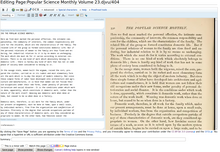
Ketika Anda melihat suatu halaman dalam ruang nama Halaman, maka layar akan terbagi menjadi 2 bagian (gbr 1). Hal ini merupakan tampilan side-by-side yang memungkinkan pengguna untuk menguji-baca teks di Wikisumber (bagian kiri) dengan teks pindaian (bagian kanan).
Menguji baca[sunting]
Untuk menguji baca suatu halaman, Anda harus menyunting teks di bagian kiri supaya isinya semirip mungkin dengan berkas pindaian di sebelah kanan.
Anda tidak perlu membuat tampilan yang identik seperti halaman pindaian. Wikisumber adalah sebuah situs, bukan buku dan teksnya lebih penting daripada tipografi. Anda hanya perlu membuatnya semirip mungkin. Beberapa hal bagus di buku namun tidak di Wikisumber. Contohnya, kolom teks tidak penting dan tidak tampil bagus di Wikisumber; hal ini dapat diabaikan ketika menguji baca. Ingat bahwa beberapa halaman akan ditampilkan bersama di ruang nama utama ketika halaman selesai diuji-baca. Beberapa hal seperti kolom tidak akan bisa dibaca.
- Untuk informasi lebih lanjut mengenai uji-baca, lihat: Bantuan:Uji-baca
Status halaman[sunting]

Ketika Anda menyimpan halaman, semestinya Anda juga mengatur status halaman. Anda akan melihat deretan tombol berkode warna tepat di atas tombol terbitkan (gbr 3). Jika Anda baru saja memulai halaman tanpa (atau tidak banyak) perubahan, pilih tombol merah (untuk "Belum diuji baca"). Jika Anda telah benar-benar mengoreksi halaman dan memperbaiki setiap kesalahan yang Anda temukan, pilih tombol kuning (untuk "Telah diuji baca").
Beberapa halaman mungkin telah diuji-baca oleh orang lain. Anda dapat mengecek hasil kerjanya dan mengubah status halamannya. Lihat keseluruhan halaman, cek apabila masih ada sisa kesalahan yang mungkin masih ada. Jika sudah tidak ada kesalahan, maka naikkan statusnya. "Halaman yang belum diuji-baca" (merah) menjadi "Halaman yang telah diuji-baca" (kuning), kemudian menjadi "Halaman ini telah divalidasi" (hijau). Halaman yang telah divalidasi sudah selesai dan seharusnya tak ada perubahan lagi. Halaman kosong (abu-abu) dan halaman bermasalah (biru) adalah kasus khusus, lihat di bawah untuk penjelasan lebih lanjut.
- Untuk informasi lebih lanjut mengenai status halaman, lihat: Bantuan:Status halaman
[sunting]
Halaman kosong[sunting]
Halaman kosong dapat dibiarkan kosong dan diatur ke status "Tanpa teks" (warna abu-abu). Halaman ini akan diabaikan ketika ditambahkan ke ruang nama utama. Ini termasuk sampul buku, kecuali yang diilustrasikan. Namun tidak termasuk halaman dengan ilustrasi, yang mana harus diuji-baca seperti biasanya. Jika ilustrasi tidak tersedia saat ini, silahkan lihat Halaman bermasalah.
Halaman bermasalah[sunting]
Apabila Anda menemukan masalah ketika menguji-baca suatu halaman dan tak dapat menyelesaikannya, ubahlah status halamannya ke "Bermasalah" (biru). Hal ini akan memberitahu pengguna lain bahwa ada masalah, dan mungkin mereka dapat menyelesaikannya.
Beberapa masalah umum diantaranya halaman dengan gambar (jika tak ada gambar yang tersedia), halaman dengan persamaan, halaman dengan teks asing (terutama yang tidak memakai alfabet Romawi) dan halaman dengan pemformatan khusus. Pada beberapa kasus tersebut, tersedia templat khusus untuk mengidentifikasi masalah (lihat Templat masalah, di bawah). Hal ini berguna bagi siapa saja yang melihat halaman tersebut dan dapat menarik perhatian orang yang dapat memperbaiki masalah tersebut.
Catatan[sunting]
Lakukan[sunting]
- Mengubah bentuk teks menjadi cetak tebal atau cetak miring menggunakan '''bold''' untuk cetak tebal dan ''italics'' untuk cetak miring.
- Beda ukuran teks, gunakan {{smaller}} atau {{larger}}
- Tipografi khusus, seperti:
- Untuk mengetahui lebih lanjut mengenai templat format teks, lihat: Bantuan:Templat
Jangan lakukan[sunting]
- Tanda atau tambahan apapun—termasuk tulisan tangan, cap perpustakaan, coretan, tanda air, atau apapun yang bukan bagian asli dari teks.
- Kolom tidak diperlukan.
- Jangan membetulkan ejaan. Gunakan templat {{SIC}}.
Hapus[sunting]
- Jeda baris. Halaman web biasanya akan mengabaikan jeda baris tunggal; jadi, teks yang dipecah menjadi beberapa baris (umum terjadi pada teks yang dipindai) biasanya akan terlihat normal oleh pembaca. Namun, pemisah baris dapat menyebabkan masalah (terutama pada templat, tautan, dan tabel, serta huruf miring/bold yang ditutup oleh akhir baris), dan oleh karena itu harus dihilangkan.
| Asli | "Halo," ucap si contoh. Ini contoh baris rusak. |
|---|---|
| Perbaikan | "Halo," ucap si contoh. Ini contoh baris rusak. |
- Halaman yang bukan merupakan bagian dari karya itu sendiri, seperti iklan, tidak perlu dikoreksi atau disertakan dalam versi utama. Di sisi lain, jika seorang penguji-baca "ingin" menguji baca dan menyertakan halaman-halaman tersebut, hal itu diperbolehkan.
- Tipografi tingkat lanjut. Membuat halaman yang terlihat seperti aslinya memang bagus. Namun, teks itu sendiri lebih penting. Beberapa tipografi bisa jadi sulit untuk dibuat. Beberapa dapat menyebabkan masalah pada situs web.
Kesalahan OCR umum[sunting]
Optical Character Recognition (OCR) adalah fungsi yang digunakan oleh komputer untuk membaca teks. Biasanya disimpan dengan berkas DjVu dan diekstrak oleh komputer ketika halaman baru mulai diuji-baca. Meski begitu, terkadang komputer tidak begitu baik dalam membaca teks cetak sehingga muncul kesalahan. Tabel berikut ini menunjukkan beberapa kesalahan umum OCR yang harus ditemukan dan diperbaiki ketika menguji-baca halaman.
| Kesalahan OCR | Koreksi |
|---|---|
| tlie | the |
| a11, aH, aU | all |
| au | an |
| \vas | was |
| mc | me |
Beberapa hal umum lain untuk diperbaiki[sunting]
- Jeda paragraf. Baris kosong harus dibiarkan di antara paragraf, sebagai standar untuk pemformatan elektronik dan internet.
- Spasi sebelum tanda baca seharusnya dihapus (ketika kesalahan akibat OCR, dan tidak ada pada teks asli)
| Asli | foo bar ; lorem ipsum |
|---|---|
| Perbaikan | foo bar; lorem ipsum |
| Spasi sebelum tanda semikolon dihapus. | |
Templat[sunting]
Ada beberapa templat penting ketika menguji-baca suatu halaman.
Templat uji-baca[sunting]
- Untuk templat-templat format teks, lihat: Bantuan:Templat#Templat format
Templat masalah[sunting]
Templat ini mesti digunakan jika ada masalah yang tak dapat Anda selesaikan sendiri. Ketika menggunakan salah satu templat ini, ubahlah juga status halaman menjadi "bermasalah" (biru).
| Templat | Digunakan ketika.. |
|---|---|
| {{gambar hilang}} | ..sebuah gambar semestinya dimasukkan. |
| {{illegible}} | ..teks tidak dapat dibaca. |
| {{teks hilang}} | ..terdapat aksara lain atau simbol yang tidak diketahui dalam teks.* |
| * Ketika Anda tidak dapat membaca atau menulis dalam bahasa-bahasa ini. | |
